
Mục lục:
- Bước 1: 507 Chuyển động Cơ học
- Bước 2: Thiết kế & Mô hình 3D
- Bước 3: CẬP NHẬT 12/1/2020
- Bước 4: Phần cứng
- Bước 5: Điện tử & Lập trình
- Bước 6: Lắp ráp đế
- Bước 7: Thêm công tắc tạm thời
- Bước 8: Thêm tấm lắp và công tắc giới hạn
- Bước 9: Thêm Stepper Motors & Gears
- Bước 10: Thêm giá đỡ
- Bước 11: Thêm thanh giờ và phút
- Bước 12: Thêm kính lúp
- Bước 13: Bài học kinh nghiệm
- Tác giả John Day [email protected].
- Public 2024-01-30 13:30.
- Sửa đổi lần cuối 2025-01-23 15:14.


Các dự án Fusion 360 »
Bất kể Deepak Chopra nói gì với bạn, thời gian là tuyến tính. Hy vọng rằng chiếc đồng hồ này gần với thực tế hơn một chút so với những chiếc đồng hồ hình tròn mà chúng ta đã từng quen thuộc. Các khoảng thời gian năm phút ít gây rối loạn thần kinh hơn là chính xác đến từng phút, và mỗi con số đều được phóng đại, nhắc nhở bạn tập trung vào hiện tại.
Tôi đã thực hiện điều này bằng cách sử dụng gần như tất cả các máy tại Pier 9 (máy phun nước, máy thổi cát, máy cắt laser, máy in 3D, phòng thí nghiệm điện tử, v.v.). Nó được làm bằng nhôm 6061, phần cứng bằng thép (vít, đai ốc, vòng bi), bánh răng in 3D, Arduino Uno, và các bảng giờ và phút là ván ép cắt / khắc laser.
Tất nhiên tôi biết dự án này không thể tiếp cận với hầu hết tất cả những người không có may mắn điên cuồng khi được vào một cửa hàng như thế này, nhưng hy vọng bạn sẽ thấy nó đầy cảm hứng.
Fusion 360 miễn phí cho sinh viên và những người yêu thích và có rất nhiều hỗ trợ giáo dục trên đó. Nếu bạn muốn học mô hình 3D loại công việc tôi làm, tôi nghĩ đây là sự lựa chọn tốt nhất trên thị trường. Nhấp vào liên kết bên dưới để đăng ký:
Sinh viên / Nhà giáo dục
Người theo sở thích / Khởi nghiệp
Tôi cũng dẫn đầu một loạt các lớp hội thảo trên web liên quan đến các dự án mô hình 3D với các bộ phận chuyển động. Trong các hội thảo trên web này, bạn sẽ tìm hiểu các tính năng của Fusion 360 như các cụm cơ khí tiên tiến (có nghĩa là hai hoặc nhiều khớp tương tác với nhau) và kết xuất. Hội thảo trên web cuối cùng tập trung vào việc mô hình hóa thiết kế đồng hồ này trong Fusion 360. Bạn có thể xem toàn bộ video tại đây:
Nếu bạn quan tâm, hãy xem hai hội thảo trên web khác trong loạt bài này, nơi bạn sẽ học cách thiết kế Đèn có núm khổng lồ và Đồng hồ vạn niên với Arduino.
Bước 1: 507 Chuyển động Cơ học
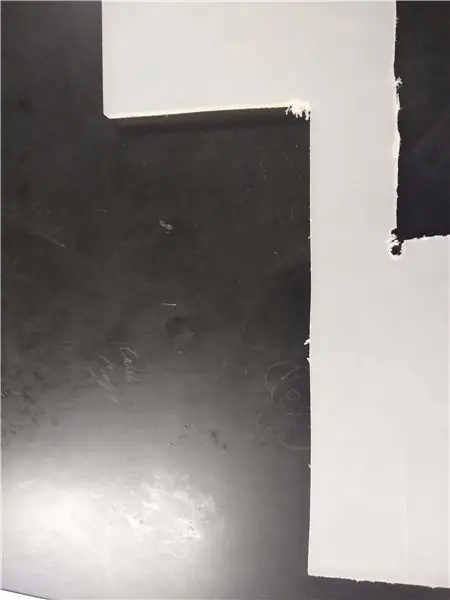
507 Mechanical Movements là một bộ bách khoa toàn thư về các cơ chế phổ biến từ những năm 1860, phục vụ như một tài liệu tham khảo tốt cho loại thứ này. Cơ chế này dựa trên Phong trào 113, "Rack and Pinion". Đây sẽ là một dự án dài, vì vậy nếu bạn có một cơ chế cụ thể mà bạn muốn tôi thực hiện, hãy đưa ra yêu cầu trong phần bình luận!
Bước 2: Thiết kế & Mô hình 3D
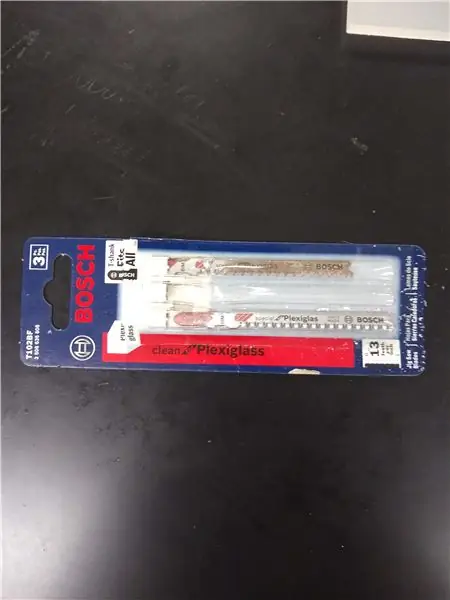
Video trên là bản ghi lại hội thảo trên web mà tôi đã thực hiện cho phần thiết kế giá đỡ và bánh răng của dự án.
Phần khó nhất của thiết kế là giá đỡ và cụm bánh răng trụ. Phép toán cho việc thiết kế bánh răng có thể khá phức tạp (trên thực tế, có những kỹ sư về cơ bản chỉ thiết kế các cụm bánh răng vì lý do này), nhưng dựa trên một hướng dẫn tuyệt vời trên Youtube của Rob Duarte, tôi đã tạo mẫu của riêng mình hoạt động với phiên bản mới nhất của phần bổ trợ Spur Gear cho Fusion.
Video ở trên hướng dẫn bạn quy trình làm giá đỡ và lắp ráp bánh răng, nhưng nếu bạn muốn được hướng dẫn kỹ lưỡng hơn, hãy cùng tôi tham gia hội thảo trên web Design Now Hour Of Making in Motion vào ngày 5 tháng 4. Nếu bạn bỏ lỡ hội thảo trên web, thì ' Sẽ được ghi lại và tôi sẽ đăng video ở đây.

Mẫu (liên kết bên dưới) có tất cả các thông số hiển thị ở trên đã được nhập. Tôi sẽ không đi sâu vào toán học ở đây, nhưng nếu bạn làm theo hướng dẫn, nó sẽ hiệu quả với bạn.

Sử dụng phần bổ trợ Spur Gear bằng cách đi tới ADD-INS> Scripts and Add-Ins…> Spur Gear> Run. Khi bạn nhận được cửa sổ hiển thị ở trên, hãy nhập các thông số. Number of Teeth sẽ không cho phép bạn sử dụng một tham số cho giá trị, vì vậy chỉ cần đảm bảo rằng nó khớp với giá trị RăngNum nếu bạn thay đổi nó. Bạn cũng phải nhân các tham số được đặt tên với 1 như hình trên.
Hãy nhớ rằng sau khi thiết bị được tạo ra, bạn có thể chỉnh sửa nó giống như bất kỳ đối tượng nào khác trong Fusion.

Như được hiển thị trong video demo, đây là một ví dụ về cách bạn xây dựng một biên dạng răng bằng cách sử dụng các thông số.
Dưới đây là các liên kết đến mẫu mà bạn có thể sử dụng để tạo giá đỡ và bánh răng của riêng mình trong Fusion:
Mẫu có thông số:
Sau khi tìm ra giá đỡ và bánh răng trụ, tôi đã dành rất nhiều thời gian để tạo mô hình động cơ, công tắc và các bộ phận điện tử khác, sau đó tìm hiểu tất cả các chi tiết. Với liên kết chuyển động được mô tả ở trên, tôi có thể có được một bức tranh tốt về cách nó trông như thế nào trong chuyển động.

Bạn có thể truy cập tệp thông qua liên kết bên dưới và thử với nó hoặc thậm chí cố gắng tạo phiên bản của riêng bạn từ tệp. Sau khi các bộ phận được tạo ra đã có khá nhiều lần mày mò và thay đổi, vì vậy đừng mong đợi có thể chỉ cần cắt laser tất cả các bộ phận và có một sản phẩm hoàn chỉnh. Dự án này rất tốn kém và mất rất nhiều thời gian! Nếu bạn thực sự nghiêm túc về việc thực hiện nó và cần một số trợ giúp, chỉ cần bình luận bên dưới và tôi sẽ cố gắng hết sức để giúp bạn tiếp tục.
Thiết kế Đồng hồ Thành phẩm:
Nếu bạn chưa phải là người dùng Fusion 360, hãy đăng ký Lớp học in 3D miễn phí của tôi. Đó là một khóa học cơ bản về Fusion để tạo và Bài học 2 có tất cả thông tin bạn cần để tải Fusion miễn phí.
Bước 3: CẬP NHẬT 12/1/2020

Sau khi tạo ra nguyên mẫu đầu tiên, tôi bắt đầu lại với một số cải tiến cho thiết kế. Một trong những đồng nghiệp của tôi từ nhóm Điện tử đã thiết kế một mạch tùy chỉnh để điều khiển động cơ và có các cảm biến từ tính giúp phát hiện vị trí (được lập chỉ mục từ các nam châm nhấn vừa vặn vào thanh ray).
Tất cả các thành phần trong mô hình đều có số bộ phận, hầu hết là của McMaster Carr hoặc DigiKey. Đây là một thiết kế tốt hơn nhiều vì nó tránh được vấn đề giá đỡ do trọng lượng của thanh ray khi được mở rộng hoàn toàn và vì chỉ số cảm biến nam châm đảm bảo vị trí thích hợp mỗi khi động cơ di chuyển.
Hoàn thành lắp ráp Fusion 360:
Bước 4: Phần cứng
- Tấm: nhôm 6061 dày 6mm (có lẽ là ván ép cũng sẽ hoạt động)
- Bảng số: ván ép 3mm
- Arduino Uno:
- Adafruit Motor Shield:
- Động cơ bước 5V: https://www.adafruit.com/products/858 (Tôi khuyên bạn nên sử dụng động cơ 12V thay vì động cơ này)
- Công tắc giới hạn (4):
- Công tắc tạm thời (2):
Bước 5: Điện tử & Lập trình

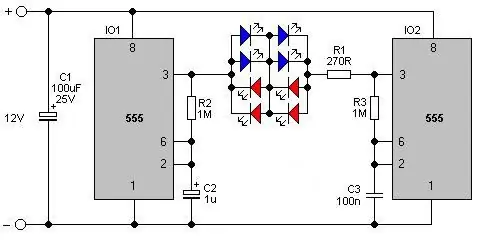
Các thiết bị điện tử đều được thực hiện với Arduino Uno và Adafruit Motor Shield.
Đây là ý tưởng cơ bản về cách tôi muốn nó hoạt động:
- Khi thiết bị được bật, các bước chạy các giá đỡ trở lại cho đến khi các công tắc giới hạn ở bên trái được kích hoạt. Điều này đặt vị trí thành 0. Sau đó, các bước chạy các giá đỡ về phía trước cho đến khi 1 nằm ở giữa bảng giờ và 00 nằm ở giữa bảng phút.
- Khi giờ và phút được căn giữa, các giá đỡ sẽ chuyển động về phía trước theo thời gian. Vị trí đầy đủ di chuyển ở phía dưới với tốc độ tối đa sau mỗi 5 phút và vị trí đầy đủ sẽ di chuyển ở phía trên mỗi giờ.
- Công tắc tạm thời (chân 6-7) để di chuyển giá đỡ về phía trước theo một vị trí (khoảng 147 bước), sau đó tiếp tục đếm đồng hồ.
- Các chuyển động giờ và phút có bộ đếm đưa các thanh trở lại các công tắc giới hạn bên trái và đặt lại chúng về 0 khi giờ đã trôi qua 12 và phút đã trôi qua 55.
Tôi vẫn chưa rõ chính xác những gì tôi cần làm với mã. Tôi đã làm cho nó hoạt động trên lý thuyết với đoạn mã dưới đây lấy từ Randofo. Mã này di chuyển thanh phút về phía trước một bước sau mỗi 200 ms (tôi nghĩ) sau khi một trong các công tắc giới hạn được kích hoạt. Nó hoạt động, nhưng tôi khá nhanh chóng vượt ra khỏi chiều sâu của mình trước những công việc cơ bản mà tôi đã làm ở đây. Đây có vẻ là một vấn đề khá dễ dàng đối với một người dùng Arduino hiểu biết, nhưng tôi chỉ thực hiện một dự án với một dự án có thể mỗi năm một lần và mỗi lần như vậy, về cơ bản tôi đã quên mọi thứ mà tôi đã học được trong dự án trước.
/*************************************************************
Bản trình diễn Motor Shield Stepper của Randy Sarafan
Để biết thêm thông tin, hãy xem:
www.instructables.com/id/Arduino-Motor-Shi…
*************************************************************/
#include #include #include "tiện ích / Adafruit_MS_PWMServoDriver.h"
// Tạo đối tượng lá chắn động cơ với địa chỉ I2C mặc định
Adafruit_MotorShield AFMS = Adafruit_MotorShield (); // Hoặc, tạo nó bằng một địa chỉ I2C khác (ví dụ như xếp chồng) // Adafruit_MotorShield AFMS = Adafruit_MotorShield (0x61);
// Kết nối động cơ bước với 200 bước mỗi vòng (1,8 độ)
// tới cổng động cơ # 2 (M3 và M4) Adafruit_StepperMotor * myMotor1 = AFMS.getStepper (300, 1); Adafruit_StepperMotor * myMotor2 = AFMS.getStepper (300, 2);
int delaylegnth = 7;
void setup () {
// bắt đầu kết nối nối tiếp Serial.begin (9600); // cấu hình pin2 làm đầu vào và kích hoạt pinMode điện trở kéo lên bên trong (2, INPUT_PULLUP);
// Serial.begin (9600); // thiết lập thư viện Serial ở 9600 bps
Serial.println ("Kiểm tra bước!");
AFMS.begin (); // tạo với tần số mặc định 1.6KHz
//AFMS.begin(1000); // HOẶC với một tần số khác, giả sử 1KHz myMotor1-> setSpeed (100); // 10 vòng / phút}
void loop () {
// đọc giá trị nút bấm vào một biến int sensorVal = digitalRead (2); sensorVal == LOW; int delayL = 200; if (sensorVal == LOW) {Serial.println ("Phút ++"); // myMotor1-> step (1640, BACKWARD, DOUBLE); for (int i = 0; i step (147, BACKWARD, DOUBLE); // analogWrite (PWMpin, i); delay (delayL);} Serial.println ("Hours ++"); myMotor1-> step (1615, HƯỚNG DẪN, ĐÔI);
// myMotor2-> step (1600, BACKWARD, DOUBLE);
myMotor2-> step (220, FORWARD, DOUBLE); // delay (delayL); } khác {
//Serial.println("Các bước cuộn đôi");
myMotor1-> step (0, FORWARD, DOUBLE); myMotor1-> step (0, BACKWARD, DOUBLE); }}
Bước 6: Lắp ráp đế

Phần đế được làm bằng hai tấm với các miếng đệm giữ chúng lại với nhau. Các vít được gắn chặt vào tấm thông qua các lỗ được khai thác. Phần số 6 trên bản vẽ này là một phần khác được in 3D - một miếng đệm cũng là giá đỡ cho đầu nối nguồn cho động cơ bước.
Bước 7: Thêm công tắc tạm thời

Tất cả các công tắc tạm thời, Arduino và công tắc giới hạn đều được gắn chặt vào mặt trước, vì vậy việc truy cập vào thiết bị điện tử để thực hiện thay đổi rất dễ dàng - chỉ cần tháo mặt sau ra và bạn có thể tiếp cận mọi thứ.
Bước 8: Thêm tấm lắp và công tắc giới hạn

Tấm gắn giữ các công tắc hành trình và cụm ổ trục cho giá đỡ. Phần này cũng có thể ở cùng nhau khi chỉnh sửa thiết bị điện tử.
Bước 9: Thêm Stepper Motors & Gears

Các động cơ bước được gắn chặt vào bảng điều khiển bằng vít M4 thông qua các lỗ ren và các bánh răng in 3D được ép vừa khít vào các trụ động cơ. Tôi đã sử dụng một kẹp kích hoạt để làm cho chúng khít và phẳng.
Bước 10: Thêm giá đỡ

Các giá đỡ có các khe được cắt vào chúng chịu lực trên hai ổ bi. Có một khoảng cách nhỏ (.1mm) giữa các ổ trục và các rãnh, cho phép giá đỡ di chuyển tự do.
Vòng bi được kẹp giữa các miếng đệm in 3D tùy chỉnh để có được độ vừa vặn chính xác mà tôi cần. Có một tấm giá ở phía trước hoạt động như một máy giặt giữ các giá cố định.
Bước 11: Thêm thanh giờ và phút

Các thanh giờ và phút được gắn chặt vào giá đỡ bằng các miếng đệm 12mm tạo ra một khoảng cách cho phép khoảng cách giữa các thanh và giá đỡ.
Bước 12: Thêm kính lúp


Kính lúp là kính lúp bỏ túi giá rẻ mà tôi tìm thấy trên amazon. Chúng được bù đắp từ mặt trước của các thanh với miếng đệm 25mm.
Bước 13: Bài học kinh nghiệm

Tôi đã học được rất nhiều về chuyển động thẳng với dự án này. Dung sai tôi đã sử dụng giữa các vòng bi và khe trên giá hơi quá nhiều, vì vậy nếu tôi thực hiện lại, tôi nghĩ có lẽ tôi sẽ cắt nó làm đôi. Khoảng cách hai bên khe hở cũng hơi quá lớn.
Động cơ hoạt động, nhưng công xôn càng dài thì chúng càng phải làm việc nhiều hơn. Tôi có thể đi với các bước 12V thay vì 5V.
Phản ứng dữ dội cũng nên lớn hơn, có thể là 0,25mm. Các bánh răng chịu lực xuống giá quá chặt với các bánh răng đầu tiên tôi thử.
Đề xuất:
Cách biến Bộ truyền động tuyến tính thành Máy biến áp chuyển động ?: 6 bước

Làm thế nào để biến một thiết bị truyền động tuyến tính thành một máy biến áp di chuyển ?: Nếu bạn muốn sở hữu một máy biến áp chuyển động, thì bạn sẽ phải đọc bài viết này. Chúng tôi muốn làm cho chân tay của người biến hình cử động, thực hiện các nhiệm vụ đơn giản và nói một vài điều, hoặc thậm chí biết cách đứng, ngồi và vẫy tay. Sức mạnh đóng băng
Nguồn điện tuyến tính được điều khiển kỹ thuật số: 6 bước (có hình ảnh)

Bộ cấp điện tuyến tính được điều khiển kỹ thuật số: Trong những năm còn sống, khoảng 40 năm trước, tôi đã tạo ra một bộ nguồn tuyến tính kép. Tôi nhận được sơ đồ từ một tạp chí có tên là "Elektuur", ngày nay được gọi là "Elektor" ở Hà Lan. Nguồn điện này đã sử dụng một chiết áp cho điều chỉnh điện áp
Động cơ bước Điều khiển động cơ bước Động cơ bước - Động cơ bước như một bộ mã hóa quay: 11 bước (có hình ảnh)

Động cơ bước Điều khiển động cơ bước Động cơ bước | Động cơ bước như một bộ mã hóa quay: Có một vài động cơ bước nằm xung quanh và muốn làm điều gì đó? Trong Có thể hướng dẫn này, hãy sử dụng động cơ bước làm bộ mã hóa quay để điều khiển vị trí của động cơ bước khác bằng vi điều khiển Arduino. Vì vậy, không cần phải quảng cáo thêm, chúng ta hãy
Bộ truyền động tuyến tính Động cơ bước: 3 bước (có hình ảnh)

Bộ truyền động tuyến tính Động cơ bước: Để chuyển đổi chuyển động quay của động cơ bước thành chuyển động thẳng, động cơ bước được kết nối với một sợi. Trên ren, chúng tôi sử dụng một đai ốc bằng đồng không xoay được. Mỗi lần quay của sợi, đai ốc đồng được dịch chuyển theo chiều dọc trục
Truy cập trực tuyến mà không bị gián đoạn: Tor (Bộ định tuyến củ hành): 4 bước (có hình ảnh)

Truy cập trực tuyến mà không bị gián đoạn: Tor (Bộ định tuyến củ hành): Khi bạn trực tuyến, bạn để lại dấu vết ở khắp nơi. Bạn có thể đi chơi với bạn bè trên IM, xem các trang web hoặc tải nhạc xuống. Nếu bạn sống ở một quốc gia nơi những kẻ rình mò đang dòm ngó những gì người dân bình thường làm trên mạng (lke, ừm, U
